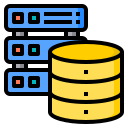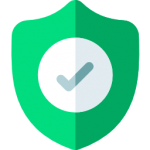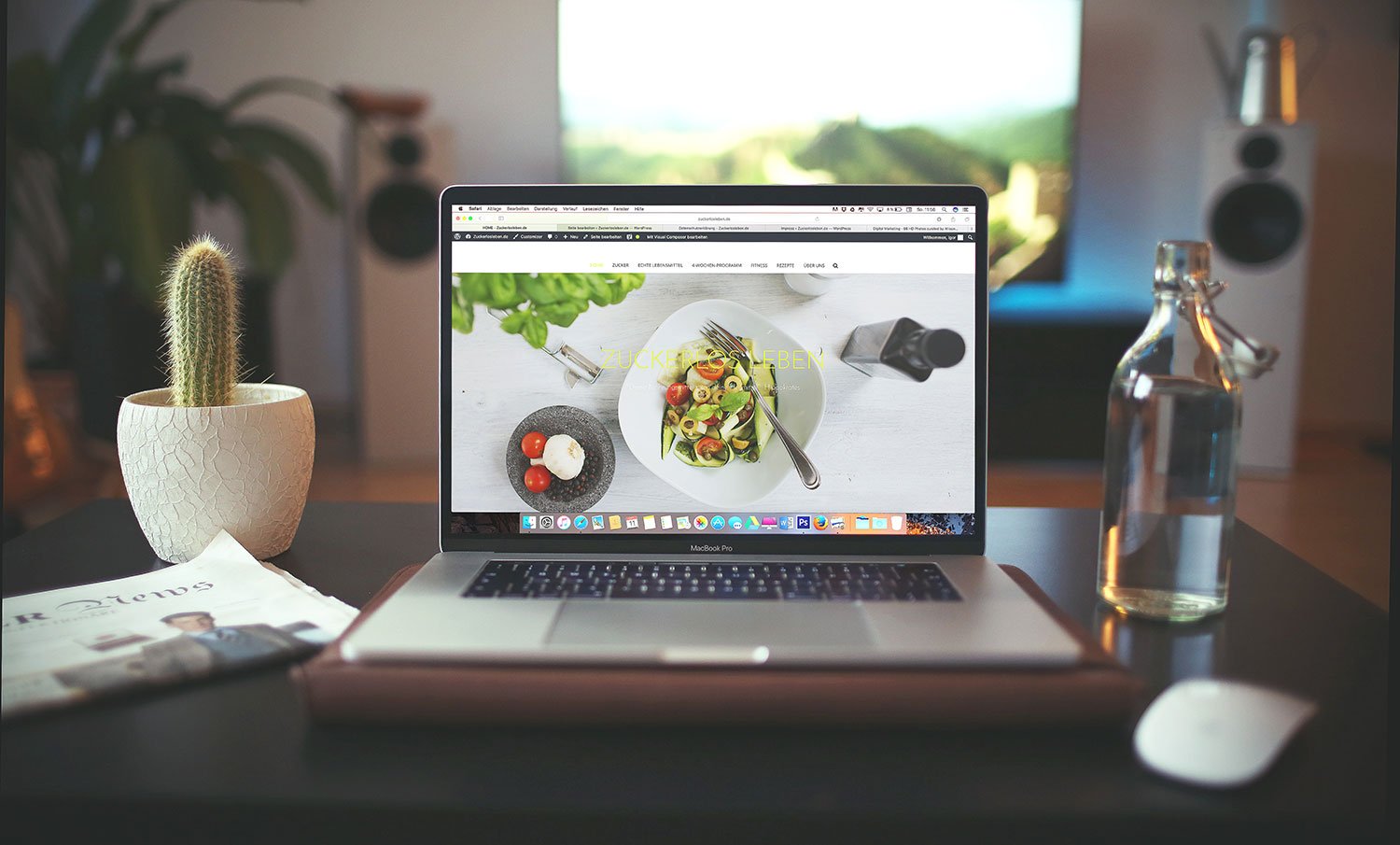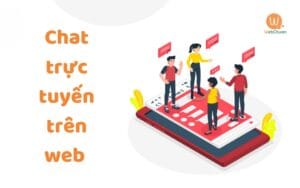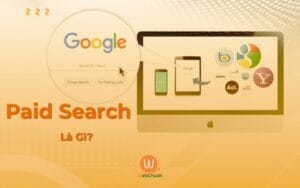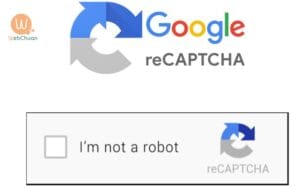Hiện nay, việc tự tạo website không còn quá khó đối với mọi người như trước đây. Nếu bạn không học lập trình website thì bạn cũng đừng lo. Bởi bạn hoàn toàn có thể tạo một trang web mà không cần biết lập trình. Bạn chỉ cần biết một nền tảng nào đó có thể giúp bạn lập một website và bạn chỉ cần có máy tính kết nối internet để thực hiện. Sau đây Web Chuẩn sẽ hướng dẫn cho bạn cách tạo trang web dựa trên nền tảng Haravan. Cùng theo dõi nhé!
Mục lục
Cách tạo trang web bằng Haravan
Việc tạo website bán hàng với Haravan khá đơn giản. Bạn chỉ cần đăng ký một tài khoản miễn phí và làm theo hướng dẫn dưới đây thì có thể dùng thử trang web miễn phí trong 14 ngày. Sau đó trả phí mới có thể dùng tiếp tục được nữa.
Bước 1: Vào Haravan và đăng ký tạo website
Để tạo một trang web thì đầu tiên cần phải đăng ký trang web.
Truy cập vào địa chỉ trang web haravan.com. Sau đó chọn “Dùng thử”.
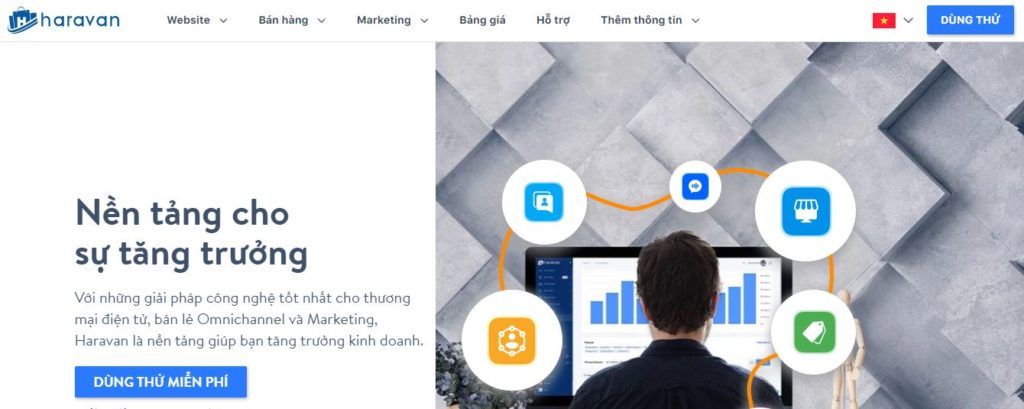
Điền đầy đủ các thông tin đăng ký vào bảng điền thông tin như: email, số điện thoại, tên cửa hàng, mật khẩu,…
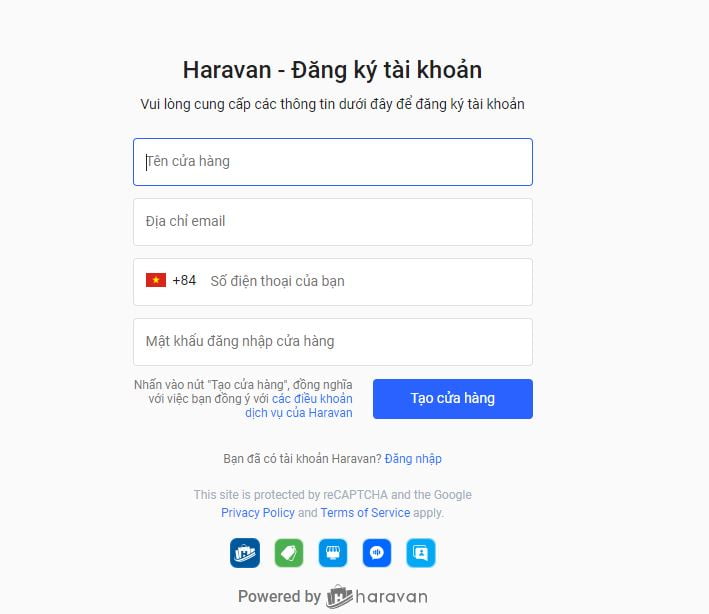
Với các thông tin về email, số điện thoại bạn cần điền thông tin chính xác. Mục đích để phòng tránh trường hợp quên mật khẩu có thể lấy lại bằng các thông tin đó.
Ngoài ra còn để Haravan cung cấp các chính sách, hướng dẫn, thông báo, khuyến mãi, sự kiện,..đến bạn.
Lưu ý: Tên cửa hàng sẽ được sử dụng làm tên miền cho website của bạn. Nên nếu bạn sử dụng tên đã có trước đó thì hệ thống sẽ báo lỗi và yêu cầu bạn chọn lại tên khác.
Tiếp theo, lựa chọn hình thức bán hàng của cửa hàng.
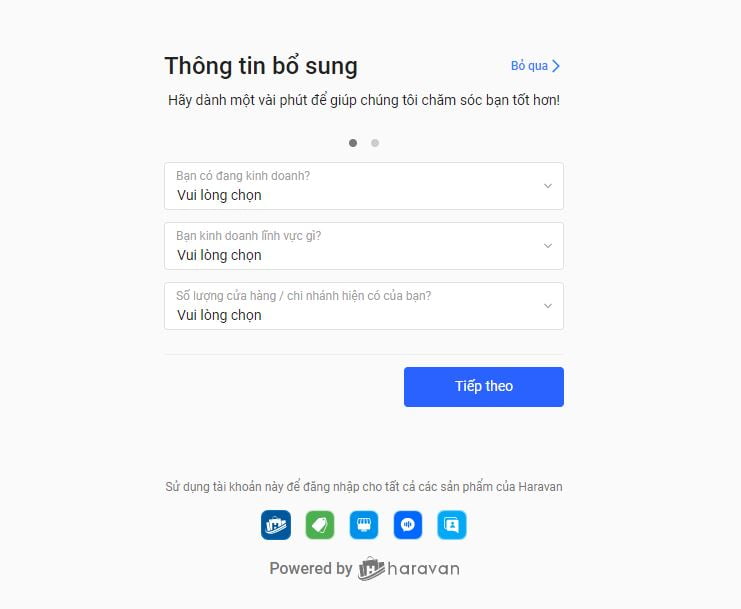
Cập nhật thêm thông tin của cửa hàng của bạn.
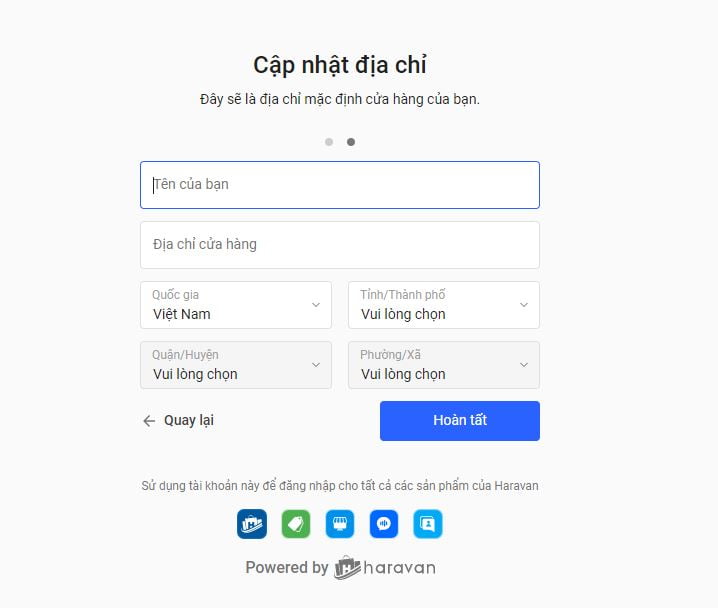
Cuối cùng click vào “Hoàn tất” là ta đã đăng ký được trang web rồi.
Vậy là bạn đã bắt đầu sở hữu website cho riêng mình rồi. Cùng tham khảo các bước tiếp theo để hoàn tất trang web của bạn nhé.
Bước 2: Thêm một nhóm sản phẩm
Bước tiếp theo của tạo website là thêm một nhóm sản phẩm, ta thực hiện các bước sau:
Tại màn hình quản trị web, chọn menu “Sản phẩm” ->“Nhóm sản phẩm”->Nhấp vào “Tạo nhóm sản phẩm”
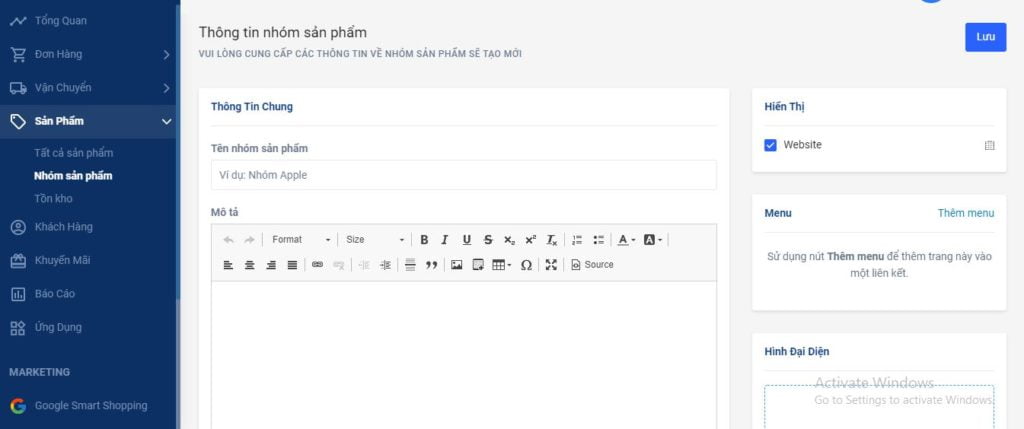
Trang giao diện tạo nhóm sản phẩm mới xuất hiện, bạn điền đầy đủ các thông tin chi tiết của nhóm sản phẩm đó.
Chú ý: Bắt buộc phải nhập tên nhóm sản phẩm và chuẩn bị sẵn ảnh đại diện cho nhóm sản phẩm, một đoạn mô tả ngắn về nhóm sản phẩm đó.
Trong phần “Thêm sản phẩm vào danh mục”, bạn có thể chọn một trong hai cách là: tự chọn sản phẩm hoặc sản phẩm tự động cập nhật dựa trên những điều kiện cho sẵn.
Sau đó ấn nút “Lưu” để hoàn tất.
Bước 3: Tạo sản phẩm mới
Để tạo sản phẩm mới bạn cần thực hiện như sau:
Vào màn hình quản trị web, chọn menu “Sản phẩm” ->”Tất cả sản phẩm” -> “Tạo sản phẩm”.
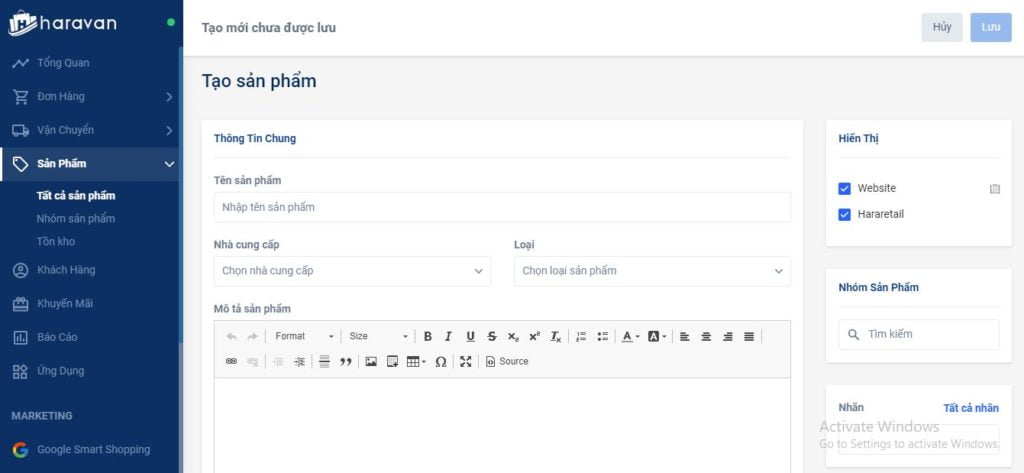
Trang tạo sản phẩm mới được mở ra, bạn cần nhập các thông tin sản phẩm bao gồm:
– Thông tin sản phẩm: nhập tên sản phẩm, nhà cung cấp, giá bán, giá so sánh,tồn kho..
– Hình ảnh sản phẩm: click vào “Thêm ảnh sản phẩm” để lựa chọn tập tin hình ảnh sản phẩm và tải lên. Hình đầu tiên sẽ được chọn để làm hình đại diện cho sản phẩm đó ( hoặc bạn có thể kéo hình để chọn hình đại diện cho sản phẩm đó).
– Nhóm sản phẩm: Bạn có thể thêm sản phẩm vào nhiều danh mục khác nhau. Click “Chọn nhóm sản phẩm” và lựa chọn nhóm sản phẩm bạn muốn thêm sản phẩm đó vào.
– Mô tả chi tiết: Bạn mô tả chi tiết hơn về sản phẩm giúp cho khách hàng tin tưởng và hiểu rõ hơn về sản phẩm của bạn.
– Tối ưu SEO: Chỉnh sửa SEO để tối ưu trên các công cụ tìm kiếm.
– Sau khi hoàn tất các thao tác để thêm mới sản phẩm, cuối cùng ấn nút “Lưu” để hoàn thành.
Bước 4: Lựa chọn và thay đổi giao diện
Lựa chọn giao diện mới từ kho Haravan
Đầu tiên bạn cần truy cập đến giao diện của Haravan “Website”-> “Giao diện” -> Chọn giao diện trong kho giao diện chuẩn Google Shopping -> click vào chọn giao diện bạn thích.
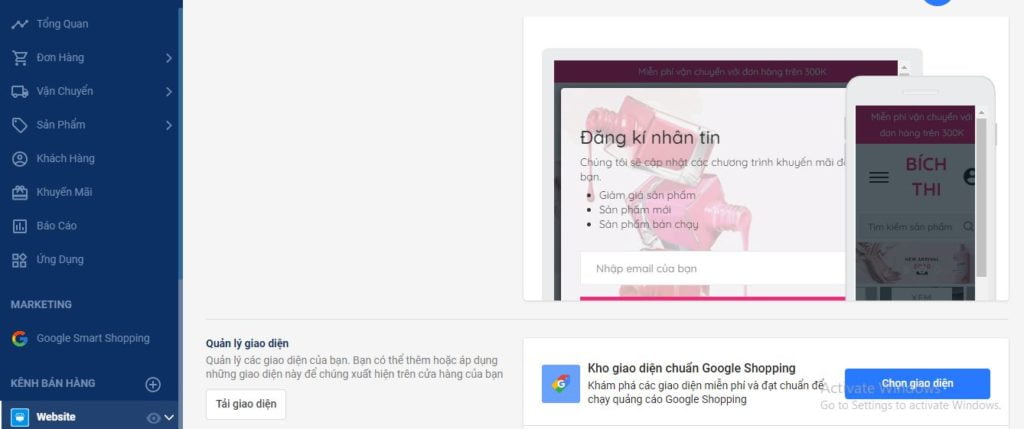
Thay đổi giao diện
– Để tùy chỉnh sâu hơn, từ trang quản lý giao diện, bạn click “Thiết lập theme”. Tùy vào mỗi theme bạn sử dụng sẽ có những mục thiết lập khác nhau.
– Sau khi vào trang thiết lập theme, các mục được phân rõ ràng sẽ giúp bạn tùy chỉnh một cách dễ dàng.
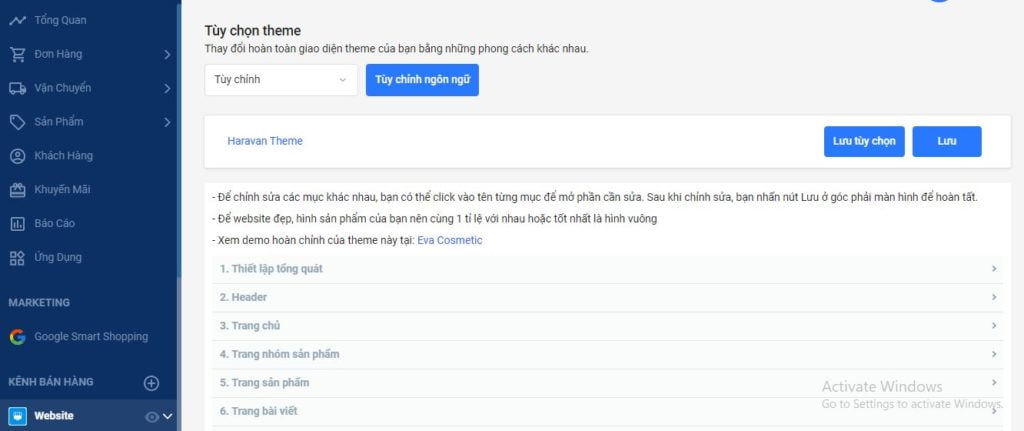
Bước 5: Tạo menu liên kết
Khi tạo danh mục, trang nội dung hay trang blog, bạn nên tạo thêm liên kết đến các menu của trang để người dùng có thể xem những nội dung của bạn.
Để thêm liên kết vào menu ta thực hiện:
Tại màn hình quản lý, đi tới “Website” -> “Menu” -> “Thêm menu”
Bạn có thể thêm một liên kết mới trang web và nhập tên của liên kết vừa tạo, lựa chọn đường dẫn cho liên kết đó từ danh sách đổ xuống. Khi đã hoàn thành, nhấn “Lưu”.
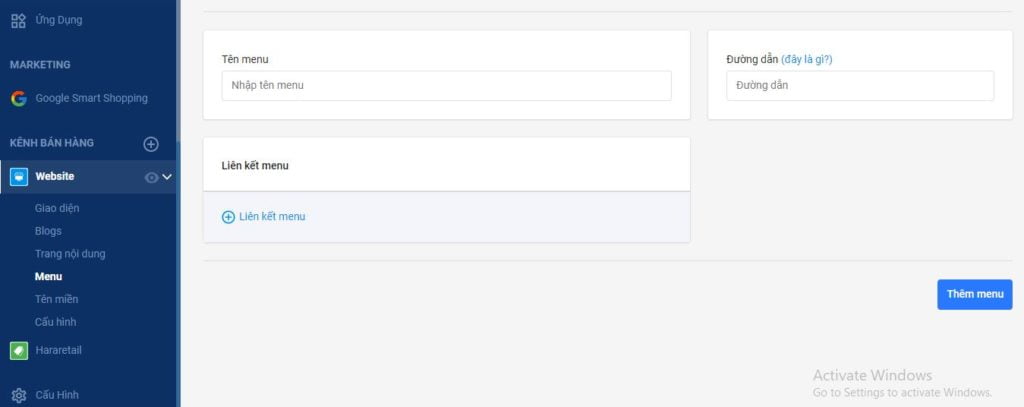
Bước 6: Thay đổi tên miền và cài đặt chung cho website
Cài đặt chung
Phần cấu hình chung trong trang quản trị giúp quản trị viên thiết lập thông tin chi tiết cho cửa hàng. Có thể chỉnh sửa mô tả của cửa hàng, địa chỉ, cũng như các mô tả để giúp tối ưu SEO.
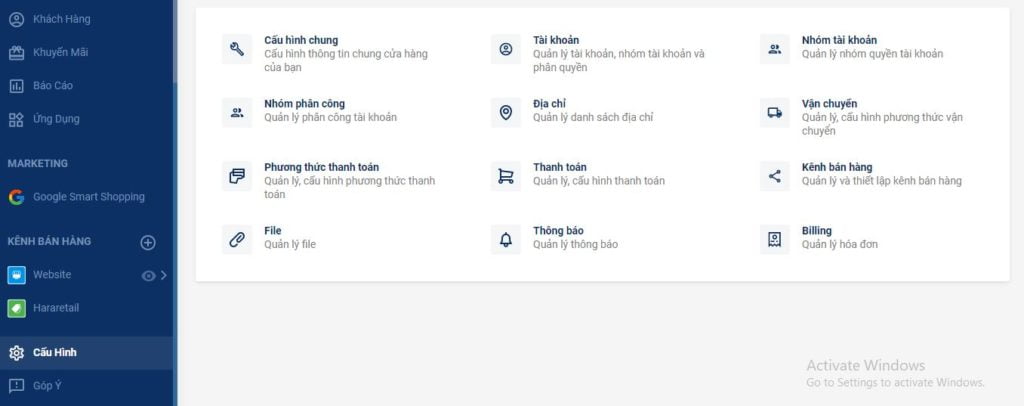
Vào màn hình quản lý website -> menu “Cấu hình” -> chọn “Cấu hình chung”. Bổ sung thêm các thông tin cần thiết về cửa hàng để bạn thuận tiện cho việc kinh doanh cũng như tạo được sự tin tưởng từ khách hàng.
Để thiết lập các thông báo về khách hàng, đơn hàng,vận đơn …thì vào menu “Cấu hình” -> “Thông báo” .
Để quản lý tài khoản, vào menu “Cấu hình” -> chọn “Tài khoản”. Ở đây, bạn có thể nâng cấp các gói cước, thêm quyền quản trị viên,…
Thay đổi tên miền
Nếu bạn có nhu cầu thay đổi tên miền của website, từ menu “Website”, chọn “Tên miền” để thay đổi.
Hiện nay, việc tạo một trang web miễn phí rất dễ dàng nhờ vào sự trợ giúp của các công cụ. Bạn chỉ mất vài phút để có ngay một trang web với giao diện hoàn toàn bắt mắt và phù hợp.
Trên đây, là một trong những cách tạo trang web mà Web Chuẩn hướng dẫn cho bạn nhờ vào nền tảng Haravan. Hy vọng bạn sẽ thực hiện thành công. Nếu bạn có thắc mắc hãy đặt câu hỏi Web Chuẩn sẽ giải đáp thắc mắc cho bạn một cách nhanh nhất nhé!
>>Có thể bạn quan tâm
7 Lý Do Doanh Nghiệp Cần Phải Thiết Kế Website Cao Cấp
Cách Chăm Sóc Fanpage Hiệu Quả Nhất Cho Kinh Doanh Online Mùa Covid